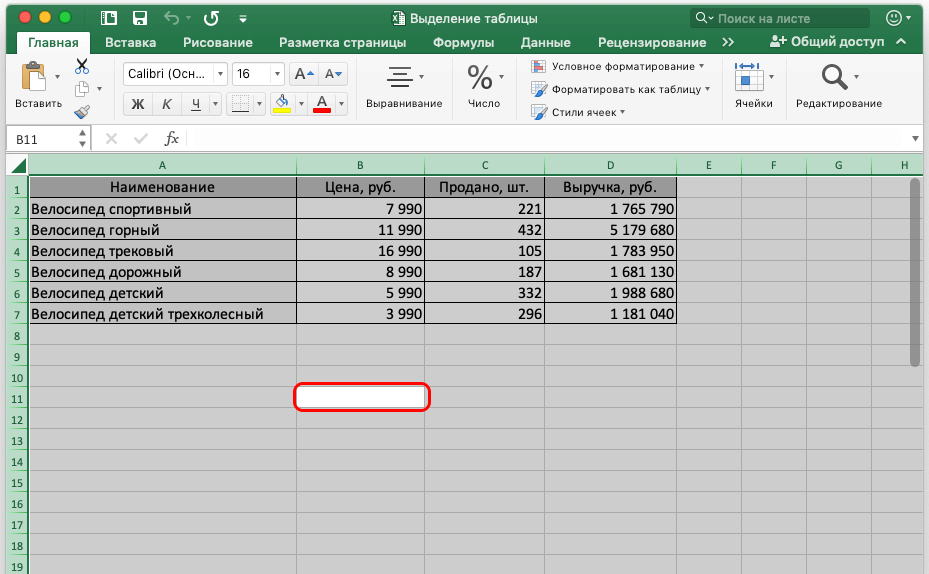Excel – невероятно функциональная программа, позволяющая не просто записывать данные в табличном виде, но и автоматизировать их обработку. Логические функции выступают главным элементом, позволяющим осуществлять любые операции подобного плана. Они применяются в формулах и иных функциях для того, чтобы упростить все операции.
Они созданы для того, чтобы проверять соответствие значений заданным критериям. Если такое соответствие есть, в ячейке, куда она записывается, заносится значение «ИСТИНА», в случае же несоответствия – «ЛОЖЬ». Сегодня мы более детально рассмотрим такие вопросы, как строение логических функций, сферы их использования.
Список логических функций в Excel
Логических функций огромное количество, но самыми часто применяемыми считаются такие:
- ИСТИНА
- ЛОЖЬ
- ЕСЛИ
- ЕСЛИОШИБКА
- ИЛИ
- И
- НЕ
- ЕОШИБКА
- ЕПУСТО
Все они могут применяться для создания сложнейших конструкций и указания критериев любого порядка. Почти все эти функции подразумевают передачу им определенных параметров. Единственным исключением являются ИСТИНА и ЛОЖЬ, которые возвращают сами себя. В качестве параметров нередко применяются числа, текст, ссылки на ячейки, диапазоны и так далее. Давайте рассмотрим все приведенные выше операторы.
Операторы ИСТИНА и ЛОЖЬ
Что объединяет обе эти функции – это то, что они возвращают только одно значение. Сфера их использования – применение в качестве компонента других функций. Как можно понять из названия операторов, функции ИСТИНА и ЛОЖЬ возвращают значения ИСТИНА и ЛОЖЬ соответственно.


Оператор НЕ
Эта функция используется с одним аргументом и записывает в ячейку противоположное значение. Если передать этому оператору ИСТИНА, то оно возвратит ЛОЖЬ и соответственно, справедливо противоположное утверждение. Следовательно, результат обработки данных этим оператором полностью зависит от того, какие параметры ей передать. 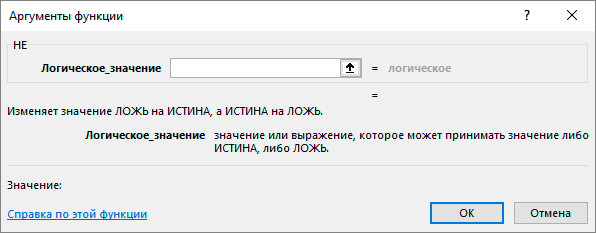
Синтаксис данного оператора следующий: =НЕ(истина или ложь).
Операторы И и ИЛИ
Эти два оператора необходимы для того, чтобы передать отношение условий выражения друг с другом. Функция И применяется, чтобы указать, что два критерия должны соответствовать одному числу или тексту одновременно. Эта функция возвращает значение ИСТИНА исключительно при условии, что все критерии выдают это значение одновременно. Если хоть один критерий не подтверждается, вся последовательность выдает значение ЛОЖЬ. 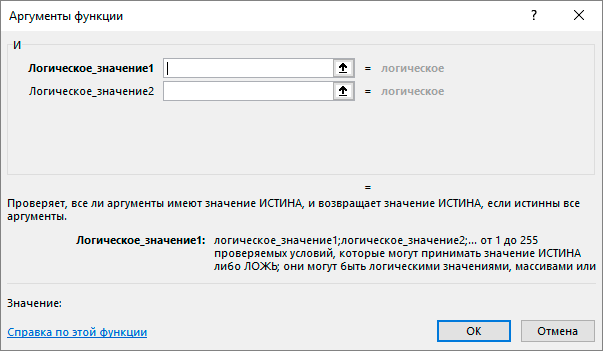
То, как строится оператор И, очень простой: =И(аргумент1; аргумент2; …). Максимальное число аргументов, которые могут использоваться этой функцией, составляет 255. Синтаксис оператора ИЛИ аналогичный, но механика работы немного другая. Если одна из списка функций дает результат ИСТИНА, то целой логической последовательностью будет возвращено это число. 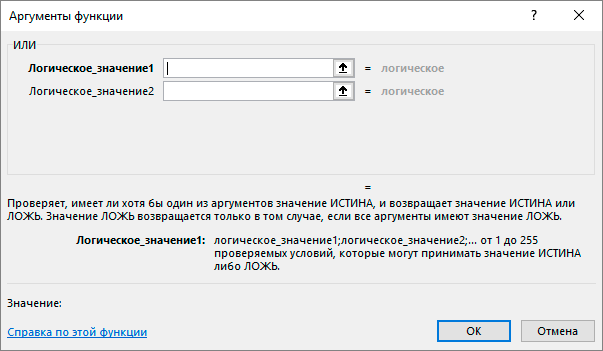
Операторы ЕСЛИ и ЕСЛИОШИБКА
Эти две функции имеют очень важное предназначение – они задают непосредственно критерий, на предмет соответствия которому нужно проверять определенное выражение. Для более глубокого понимания принципов работы оператора ЕСЛИОШИБКА, необходимо сначала описать функцию ЕСЛИ. Ее общая структура чуть посложнее по сравнению с предыдущими: =ЕСЛИ(логическое_выражение;значение_если_истина;значение_если-ложь).
Задача этого оператора – создавать сложнейшие построения. Она проверяет, есть ли соответствие критериям. Если да, то оператор вернет ИСТИНА, если нет – ЛОЖЬ. Но оператор нередко применяется и в связке с другими. Например, если ее применять в качестве аргумента функции НЕ, то соответственно, итог будет автоматически заменен на противоположный. То есть, если наблюдается соответствие критерию, то вернется значение ЛОЖЬ. В этом заключается главное преимущество логических функций: они могут сочетаться в самых причудливых формах.
Далее схема усложняется. Если по этому критерию мы получаем результат «ИСТИНА», то можно задать текст, число, которое будет выводиться или функция, которая будет вычисляться. Аналогично можно задать результат, который будет выводиться в случае, если после обработки данных был выдан результат ЛОЖЬ. 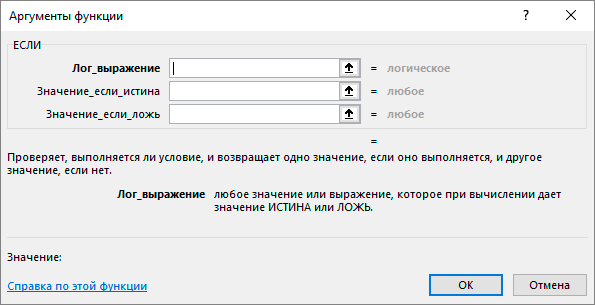
Строение оператора ЕСЛИОШИБКА довольно схоже, но все же несколько отличается. Содержит два обязательных аргумента:
- Значение. Это непосредственно выражение, которое проверяется. Если оказывается, что оно правдиво, то возвращается это значение.
- Значение, если ошибка. Это тот текст, число или функция, которые будут выводиться или выполняться в случае, если в результате проверки по первому аргументу был возвращен результат «ЛОЖЬ».
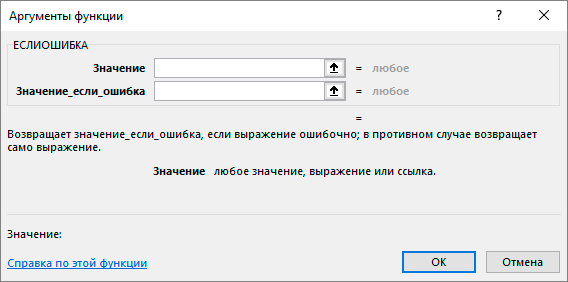
Синтаксис: =ЕСЛИОШИБКА(значение;значение_если_ошибка).
Операторы ЕОШИБКА и ЕПУСТО
Первая функция из приведенных содержит только одно значение и имеет следующий синтаксис: =ЕОШИБКА(значение). Задача этого оператора – выполнение проверки, насколько правильно заполнены ячейки (одна или в целом диапазоне). Если оказывается, что заполнение было неправильным, то возвращает истинный результат. Если же все хорошо – ложный. Может применяться непосредственно в качестве критерия для другой функции. 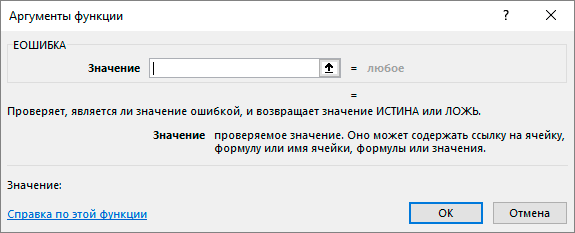
Excel может проверять ссылки на следующие типы ошибок:
- #ИМЯ?;
- #Н/Д;
- #ДЕЛ/0!;
- #ЧИСЛО!;
- #ЗНАЧ;
- #ПУСТО!;
- #ССЫЛКА!.
Функция ЕПУСТО вообще невероятно просто устроена. Она содержит лишь один параметр, который являет собой ячейку/диапазон, которую (которые) надо проверить. Если есть ячейка, которая не имеет ни текста, ни чисел, ни непечатаемых знаков, то возвращается результат ИСТИНА. Соответственно, если во всех ячейках диапазона есть данные, то пользователь получает результат ЛОЖЬ. 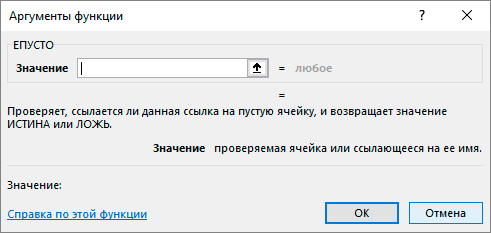
Таблица-памятка «Логические функции в Эксель»
Чтобы подытожить все описанное выше, давайте приведем небольшую таблицу, содержащую информацию о всех часто используемых логических функциях.
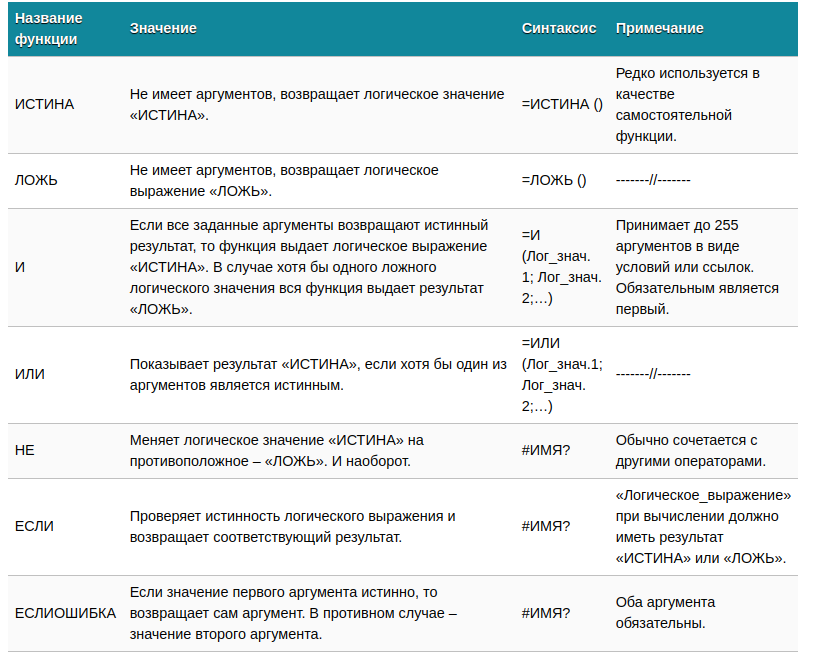
Логические функции и примеры решения задач
Логические функции дают возможность решать самые разные задачи, в том числе, и сложные. Давайте приведем несколько примеров, как работа с ними осуществляется на практике.
Задача 1. Предположим, у нас после определенного времени продаж осталась часть товара. Ее нужно переоценить по следующим правилам: если не получилось его продать за 8 месяцев, его цену разделить в 2 раза. Для начала создадим диапазон, в котором описаны первоначальные данные. Выглядит она следующим образом.
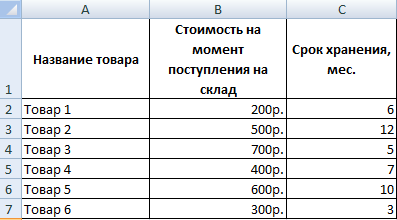
Чтобы описанная задача успешно решилась, нужно воспользоваться следующей функцией. 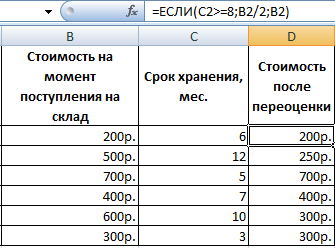
Вы можете ее увидеть в строке формул на скриншоте. Теперь внесем немного разъяснений. Логическое выражение, которое было приведено на скриншоте (то есть, C2>=8) означает, что товар на складе должен находиться до 8 месяцев включительно. С помощью арифметических операторов >= мы задаем правило «больше или равно». После того, как это условие мы прописали, функцией будет возвращено одно из двух значений: «ИСТИНА» или «ЛОЖЬ». Если формула соответствует критерию, то в ячейку записывается стоимость после переоценки (ну или передается в качестве аргумента другой функции, тут все зависит от параметров, заданных пользователем), разделенная в два раза (для этого мы разделили цену на момент поступления на склад на два). Если же после обнаружилось, что товар находится на складе меньше 8 месяцев, то возвращается то же значение, что содержится в ячейке.
Теперь давайте сделаем задачу более трудной. Применим условие: шкала скидок должна быть прогрессивной. Проще говоря, если товар лежит больше 5 месяцев, но меньше 8, цена должна делиться в полтора раза. Если больше 8, в два. Чтобы эта формула соответствовала значению, она должна быть следующей. Посмотрите на скриншот в строку формул, чтобы ее увидеть.
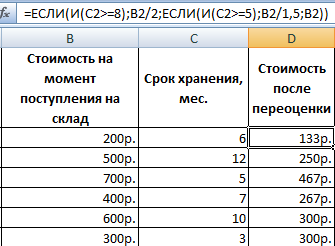
Важно! В качестве аргументов допустимо использование не только числовых, но и текстовых значений. Поэтому допустимо задавать критерии самого разного порядка. Например, делать скидку на товары, поступившие в январе и не делать ее, если они поступили в апреле.
Задача 2. Давайте применим такой критерий к товару, который находится на складе. Допустим, если после совершенной выше уценки его стоимость стала меньше 300 рублей или же он пробыл без реализации больше, чем 10 месяцев, то его просто снимают с реализации. Формула следующая.
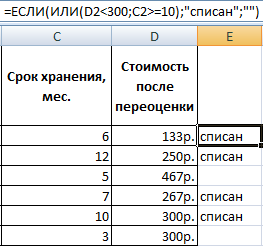
Давайте проанализируем ее. Мы в качестве критерия использовали функцию ИЛИ. Она нужна, чтобы обеспечить такую развилку. Если в ячейке D2 содержится число 10, то автоматически будет показано значение «списан» в соответствующей строчке колонки E. То же касается и другого условия. Если же ни одно из них не соблюдаются, то просто возвращается пустая ячейка.
Задача 3. Предположим, у нас есть выборка учеников, пытающихся поступить в гимназию. Для этого им надо сдать экзамены по нескольким предметам, приведенным на скриншоте ниже. Чтобы считалось, что они могут поступить в это учебное заведение, они должны набрать в сумме 12 баллов. При этом важное условие – оценка по математике должна быть не меньше, чем 4 балла. Задача – необходимо автоматизировать обработку этих данных, а также составить отчет о том, какие ученики поступили, какие – нет. Для этого сделаем такую таблицу.
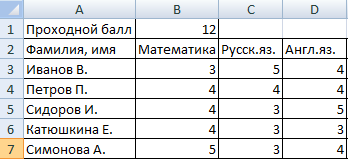
Итак, наша задача – сделать так, чтобы программа вычислила, сколько баллов будет в сумме, посмотрела на проходной результат и выполнила сравнение. После этих операций функция должна поставить результат в той ячейке, в которую она вписывается. Возможных вариантов два: «принят» или «нет». Чтобы реализовать эту задачу, введите аналогичную формулу (только подставьте свои значения): =ЕСЛИ(И(B3>=4;СУММ(B3:D3)>=$B$1);»принят»;»нет»).
С помощью логической функции И мы можем убедиться в том, что сразу два условия соблюдается. В данном случае мы использовали функцию СУММ для подсчета суммарного балла. В качестве первого условия (в первом аргументе функции И) мы указали формулу B3>=4. В этой графе содержится оценка по математике, которая не должна быть ниже 4 баллов.
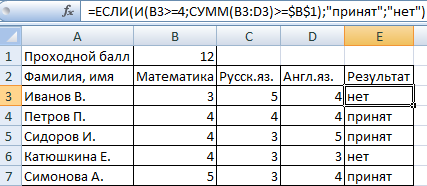
Видим, какое широкое применение имеет функция ЕСЛИ в работе с электронными таблицами. Именно поэтому она является самой популярной логической функцией, которую нужно знать в первую очередь.
Настоятельно рекомендуется потренироваться в тестовой таблице перед тем, как использовать эти навыки в реальной работе. Это поможет существенно сэкономить время.
Задача 4. Перед нами стоит задача определить общую стоимость товаров после уценки. Требование – стоимость продукта должна быть выше или средней. Если это условие не выполняется, товар должен быть списан. На этом примере мы увидим, как работает связка арифметических и статистических функций.
Давайте воспользуемся уже начерченной таблицей. Чтобы эта задача была решена, необходимо в качестве условия поставить правило, что ячейка D2 должна быть меньше, чем среднее арифметическое всего диапазона товаров. Если правило подтверждается, то в ячейке, куда эта формула записывается, ставится значение «списан». Если же соответствия критерию не наблюдается, то тогда устанавливается пустое значение. Чтобы вернуть среднее арифметическое, существует функция СРЗНАЧ. 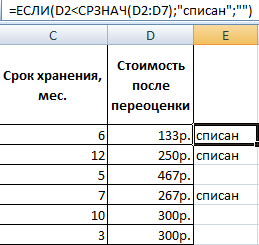
Задача 5. Предположим, нам нужно вычислить средние продажи разных товаров в разных магазинах одного и того же бренда. Давайте сделаем такую таблицу.
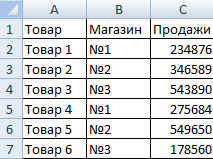
Наша задача – определить среднее для всех значений, которое подходит под определенные признаки. Для этого мы применяем специальную функцию, которой не было в списке выше. Она позволяет объединить две функции СРЗНАЧ и ЕСЛИ. И называется она СРЗНАЧЕСЛИ. Содержит три аргумента:
- Диапазон для проверки.
- Проверяемое условие.
- Диапазон усреднения.
В результате, получается такая формула (на скриншоте).
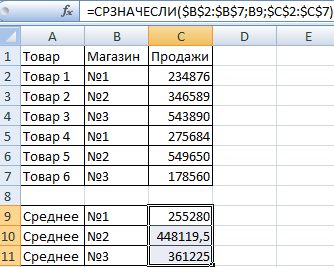
Видим, что спектр применения логических функций просто огромен. И их перечень на деле значительно больше, чем описывался выше. Просто мы привели наиболее популярные из них, но также описали и пример другой функции, которая является сочетанием статистической и логической. Также есть и другие подобные гибриды, которые заслуживают отдельного рассмотрения.